Win11虛擬機平臺怎么開啟 Win11怎么打開自帶虛擬機平臺
Win11自帶的虛擬機平臺怎么開啟呢?現在如果想在Win11系統上安裝安卓子系統,需要啟用自帶的虛擬機支持,不少朋友不知道如何打開虛擬機,虛擬機平臺屬于windows11的可選功能,需要手動開啟,接下來就和小編一起來學習下win11怎么啟用自帶虛擬機平臺的方法。
一、win11專業版開啟方法
1、依次點擊開始—設置—應用—可選功能—更多windows功能,找到“Hyper-V”,勾選上。

2、繼續下拉,找到“虛擬機平臺”,勾選,點擊確定,這時候就配置該功能并安裝,需要重啟電腦。
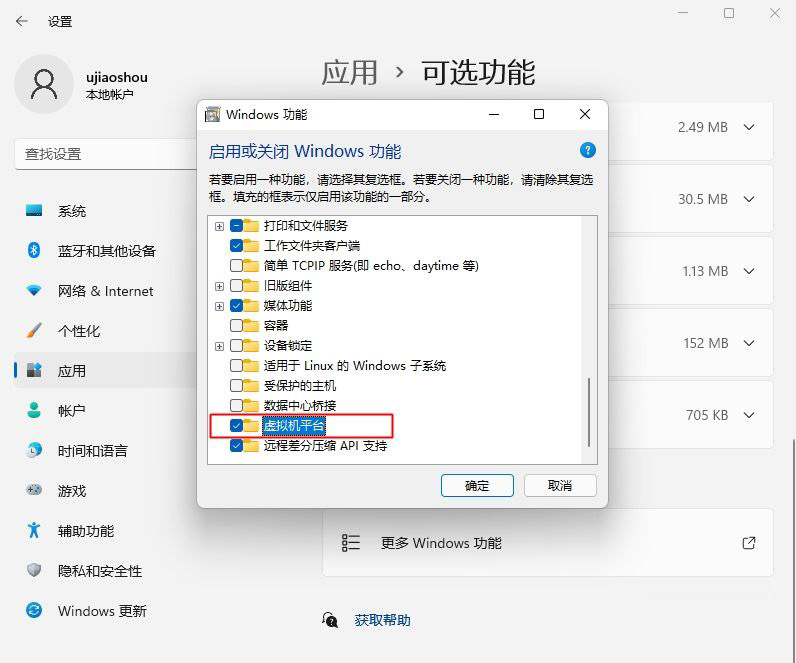
二、win11家庭版開啟方法
1、如果是win11家庭版,默認沒有Hyper-V選項。這時候桌面上新建一個文本文檔。
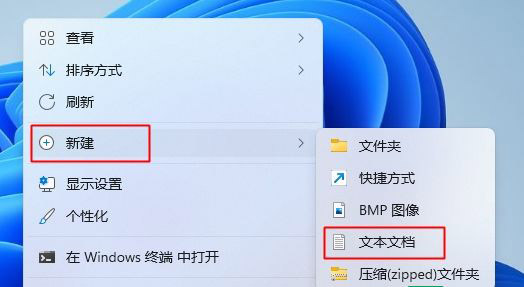
2、復制以下命令粘貼進去。左上角點擊文件—另存為,保存類型選擇所有文件,文件名為Hyper-V.cmd,點擊保存。(直接下載文件: https://pan.baidu.com/s/1o7JWBr2eejRCb9nT9itELg 提取碼: 6d6y)
pushd “%~dp0”
dir /b %SystemRoot%servicingPackages*Hyper-V*.mum 》hyper-v.txt
for /f %%i in (‘findstr /i 。 hyper-v.txt 2^》nul’) do dism /online /norestart /add-package:“%SystemRoot%servicingPackages%%i”
del hyper-v.txt
Dism /online /enable-feature /featurename:Microsoft-Hyper-V-All /LimitAccess /ALL
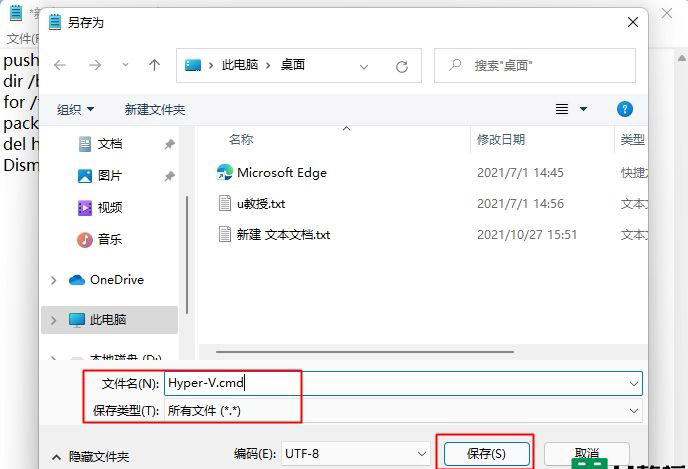
3、右鍵以管理員身份運行,等待命令執行,操作成功之后,輸入Y重啟電腦。然后按照上面win11專業版的步驟開啟。
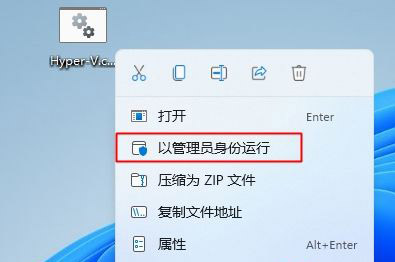
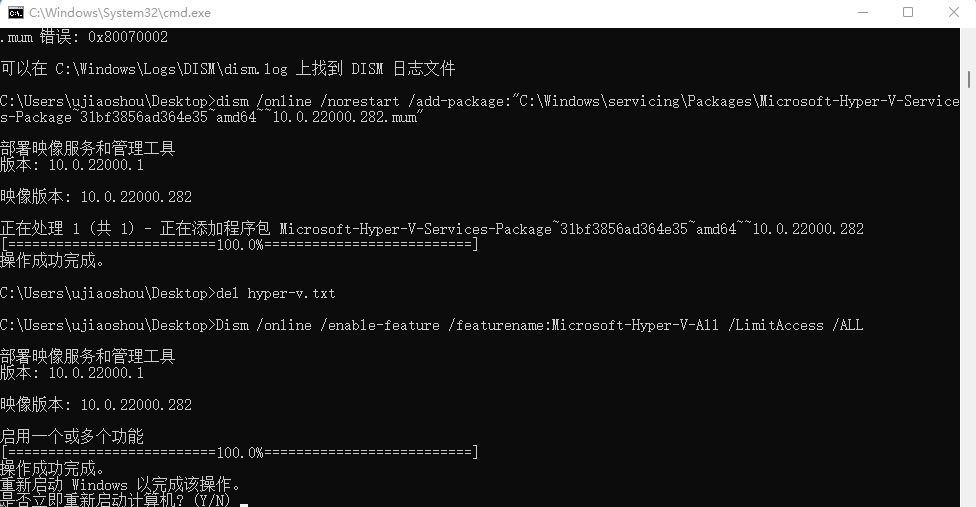
以上就是win11虛擬機平臺啟用步驟,在安裝wsa安卓子系統之前,必須先開啟虛擬機平臺。
相關文章:

 網公網安備
網公網安備